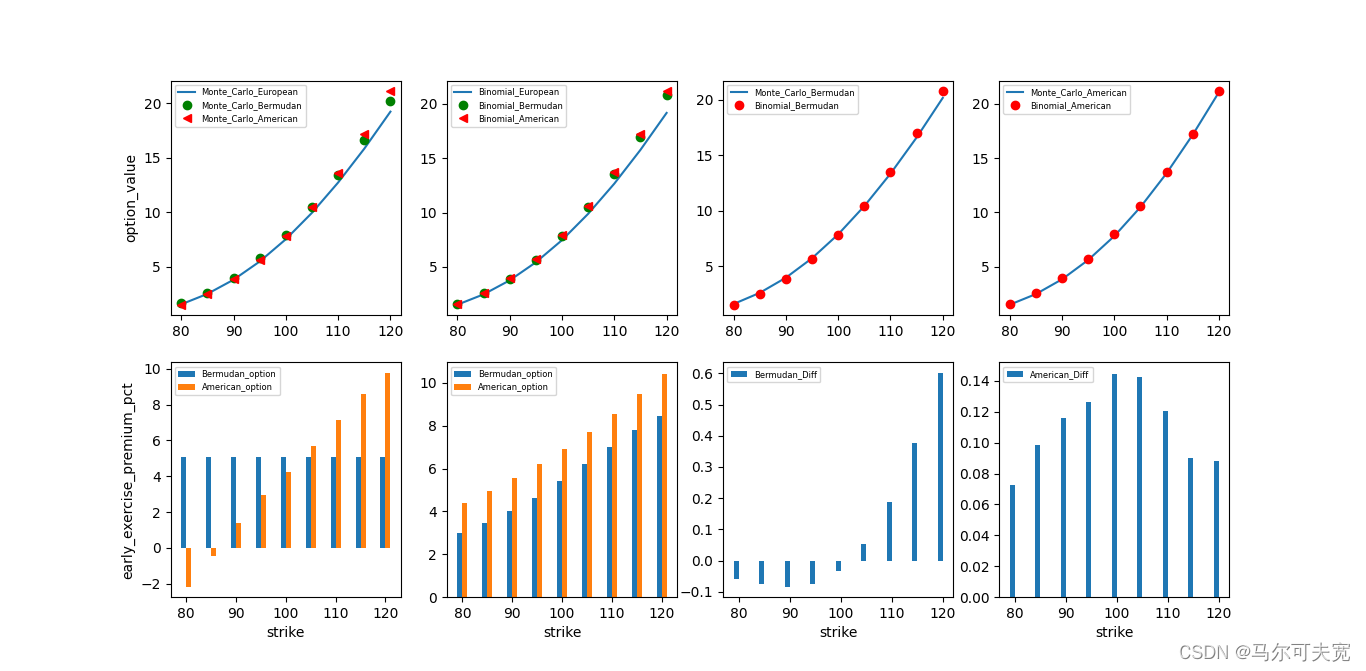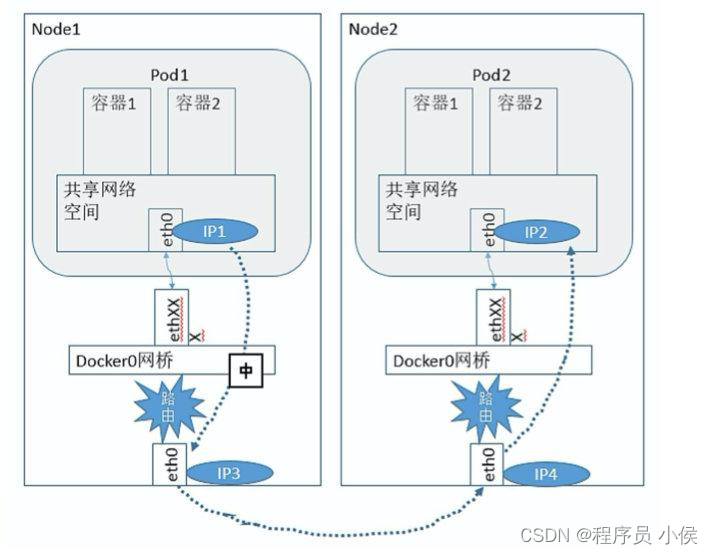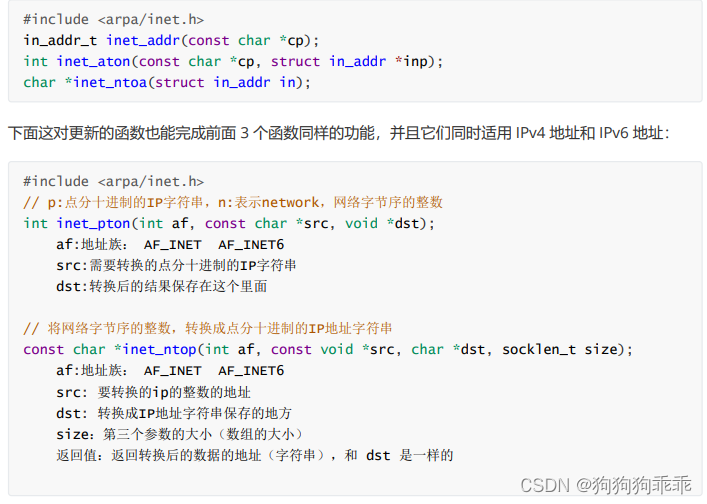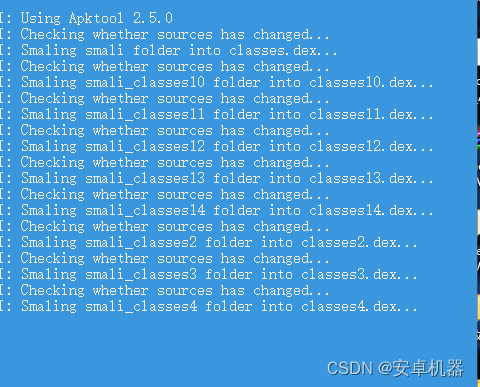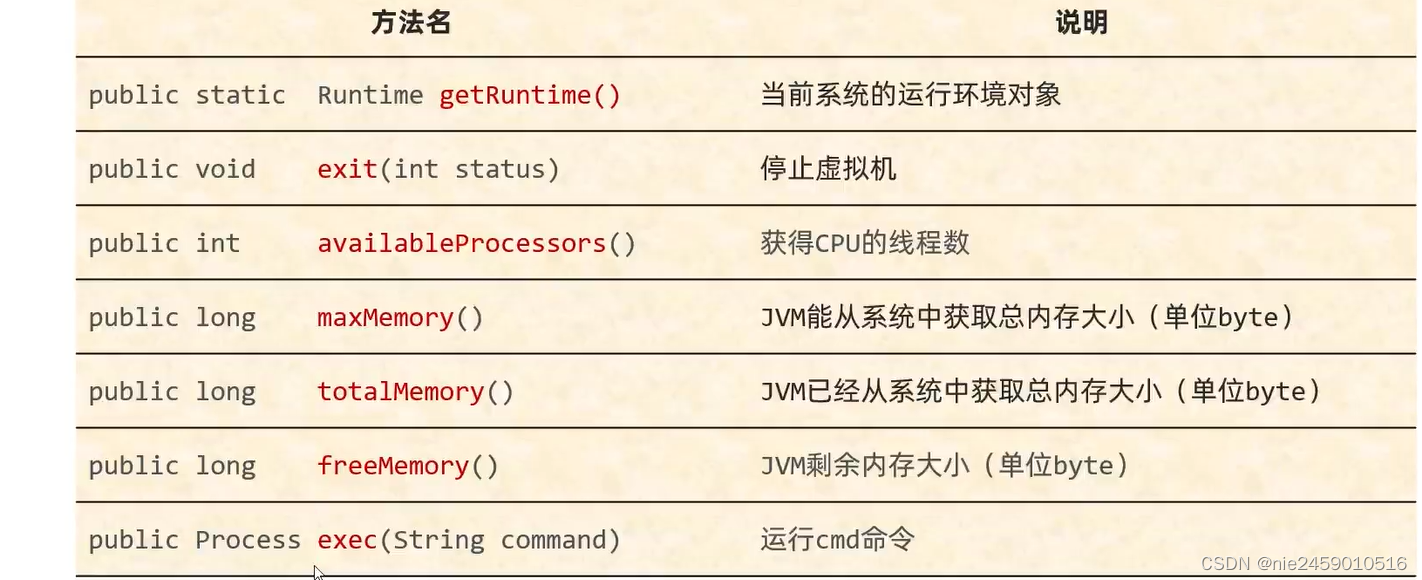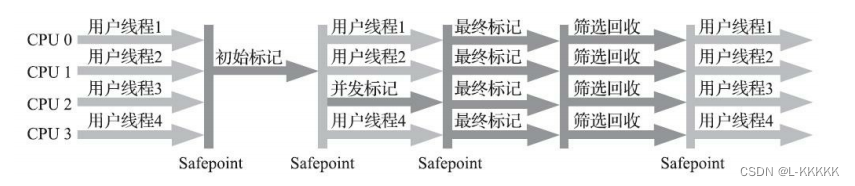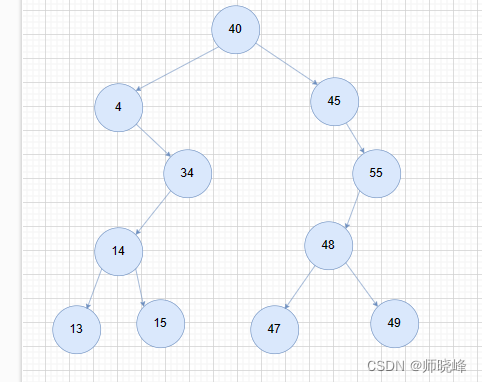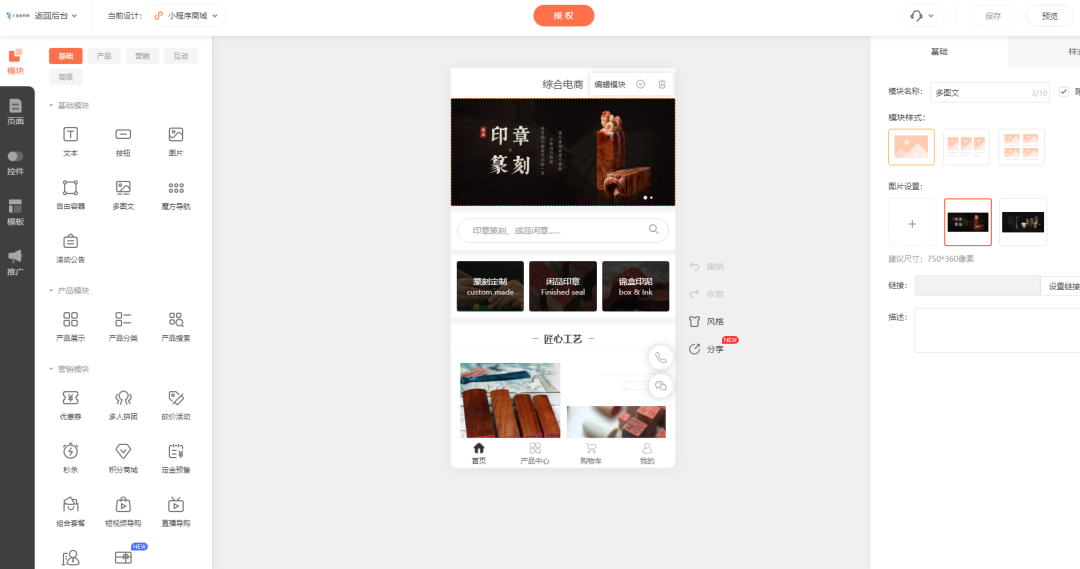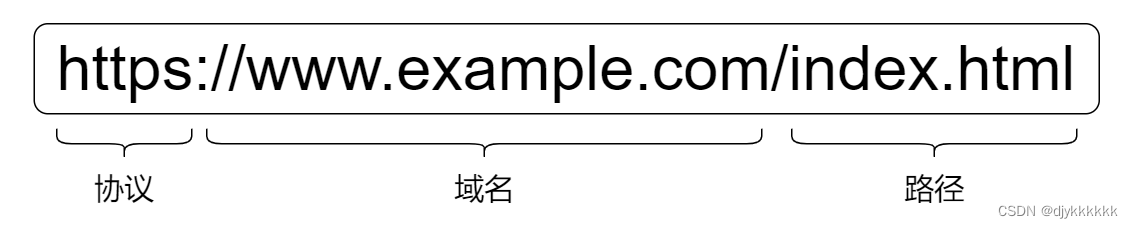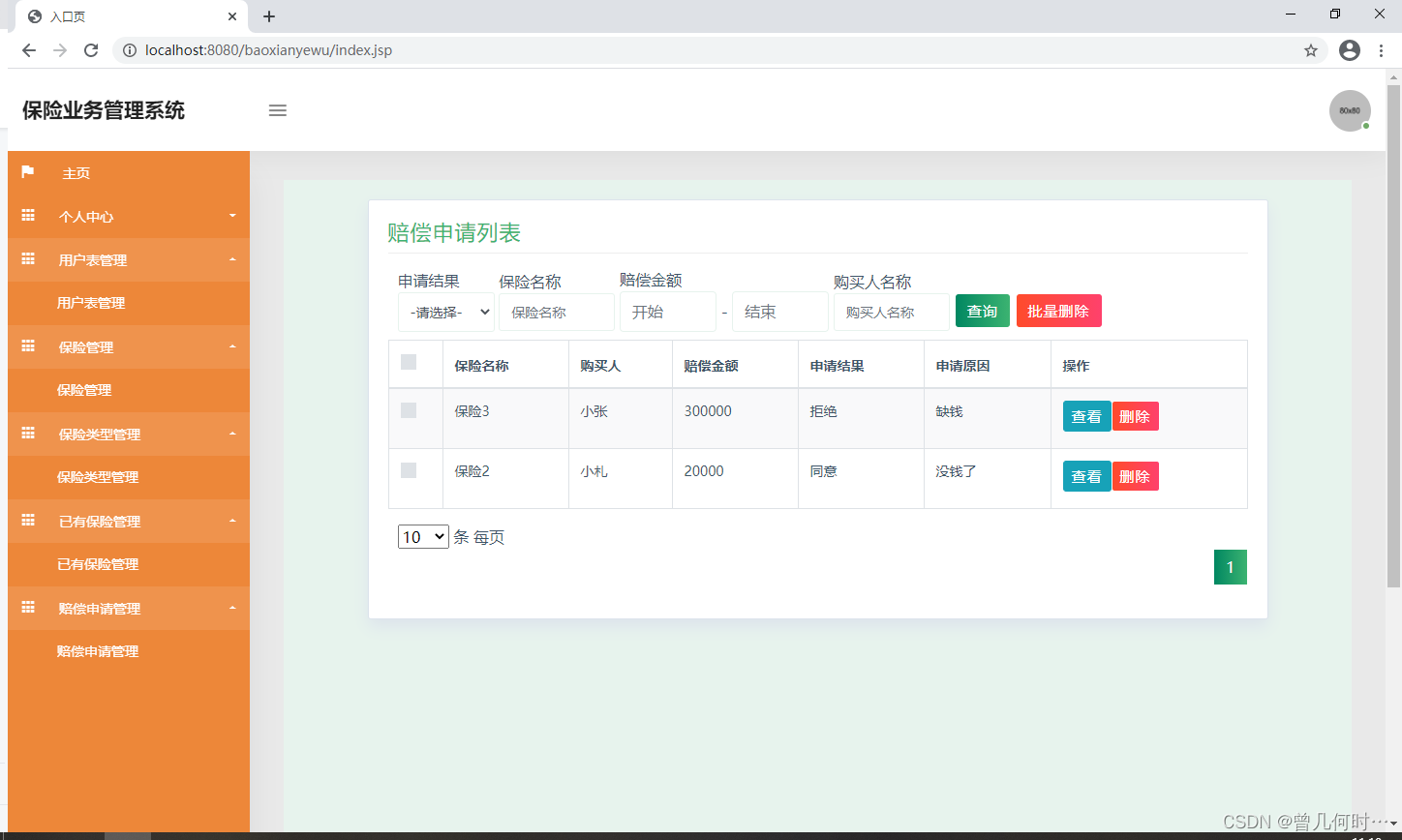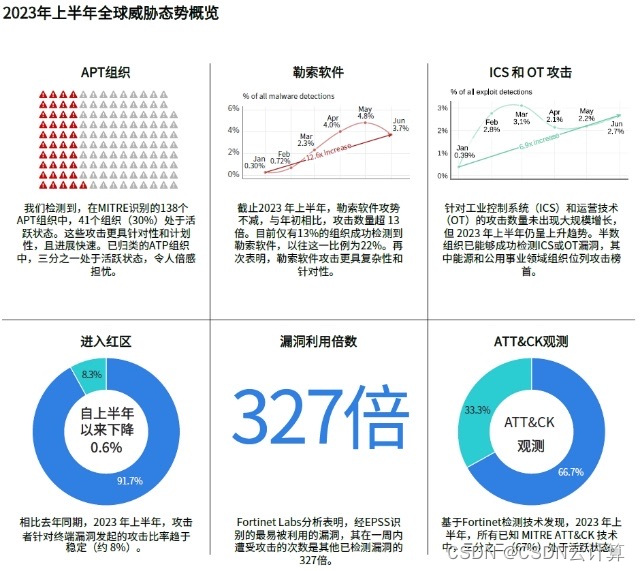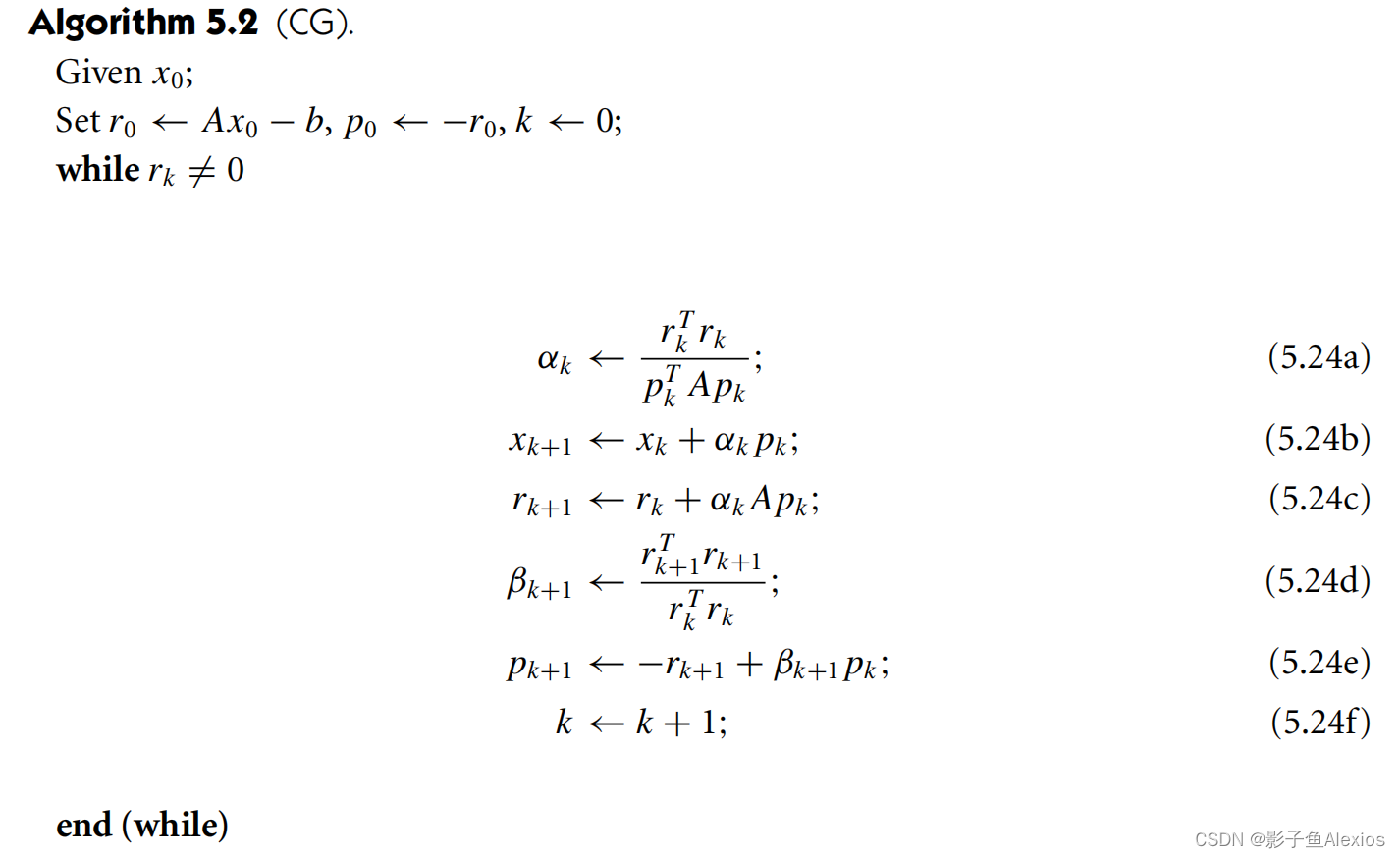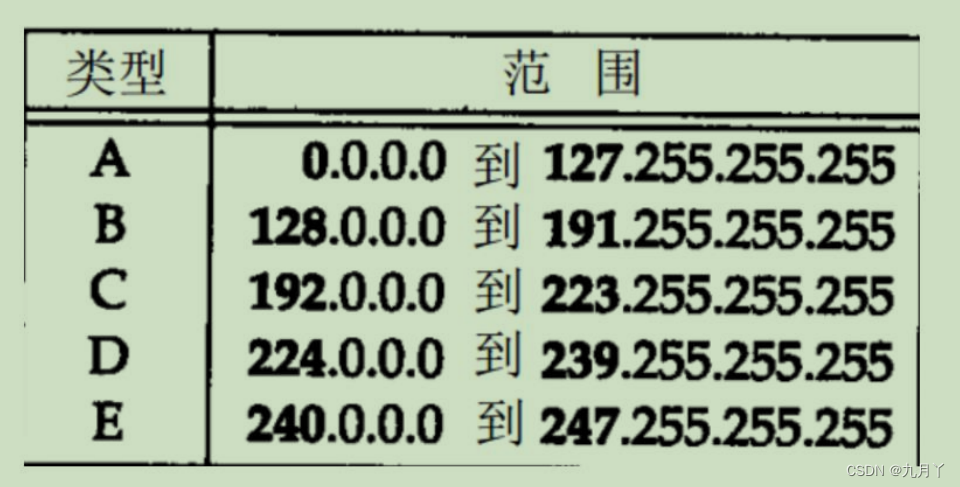本文记录了Windows server 2022(2023年9月 映像更新 - 20348.1970)的安装测试过程。
一、检查ISO
简体中文 - Windows Server 2022(2023年9月更新 - 20348.1970)
内含版本(Windows Server 2022 Standard、Windows Server 2022 Standard (Desktop Experience)、Windows Server 2022 Datacenter、Windows Server 2022 Datacenter (Desktop Experience))
文件: zh-cn_windows_server_2022_updated_sep_2023_x64_dvd_892eeda9.iso(5.15 GB)
SHA-256: 4312C2086B38D5E36708B219E0E332049AF3FA4B420BE6C636EF6308F2EDEA35
对下载的文件进行hash验证:

可以看到文件无误。
二、安装测试
1、挂载ISO文件到光驱中,启动服务器

2、按任意键切换到光盘引导,开始安装

3、确认安装的语言和其他首选项,下一步

4、点“现在安装”
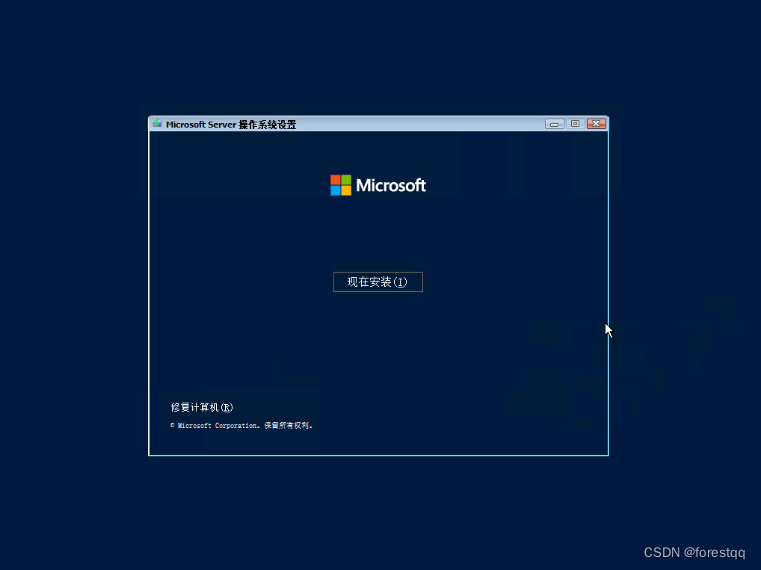 5、安装程序启动
5、安装程序启动

6、选择我没有产品密钥 (如有安装密钥,可在此时输入,也可安装后再导入key)
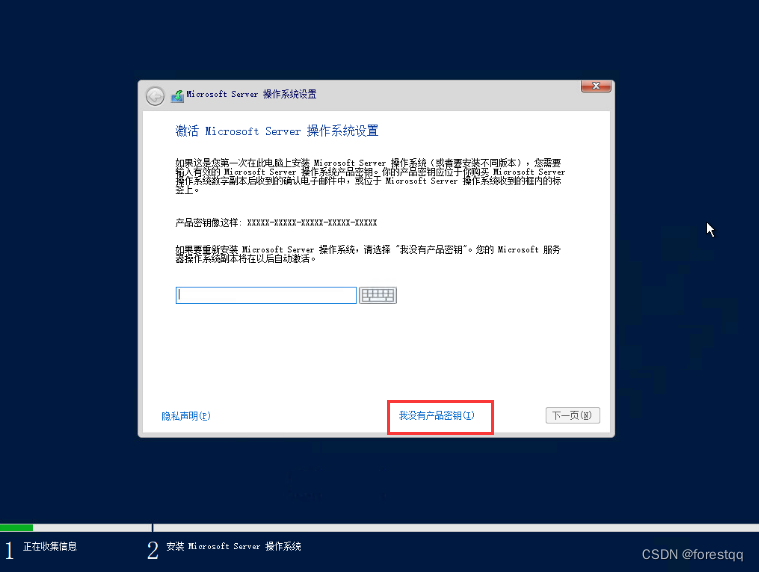 7、出现操作系统选单,默认为标准版字符界面,需要选下面一个standard(Desktop Experience)
7、出现操作系统选单,默认为标准版字符界面,需要选下面一个standard(Desktop Experience)

8、选中第二个:标准版图形界面,点下一页

9、勾选接受软件许可,下一页

10、选择自定义安装
 11、选择操作系统安装位置,如图为空白磁盘时直接下一页就好
11、选择操作系统安装位置,如图为空白磁盘时直接下一页就好
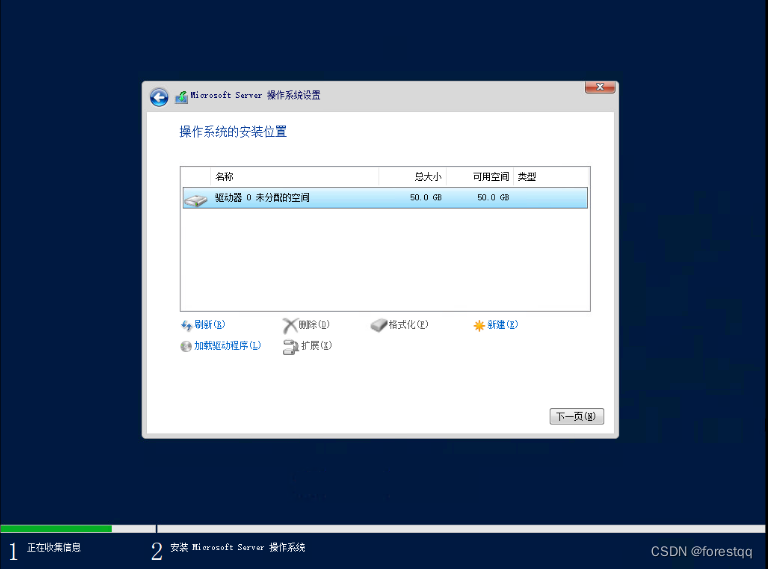
12、进入实际安装过程
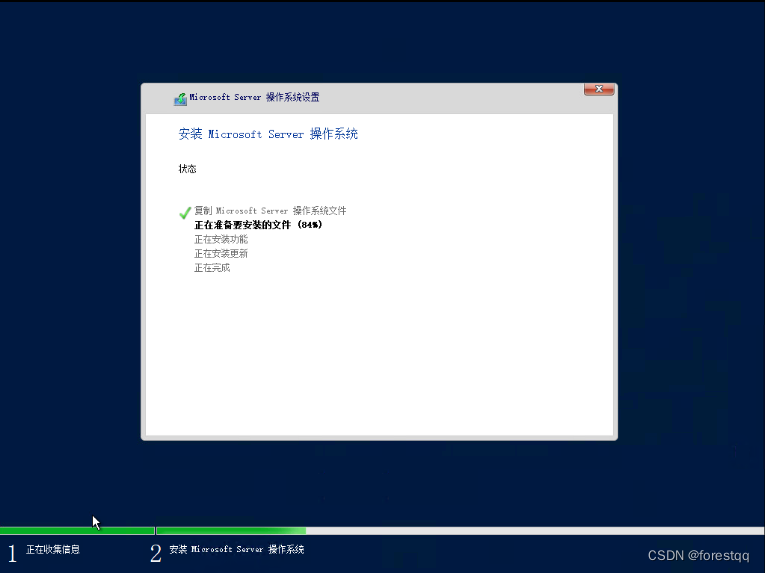 13、安装完成后系统会重启
13、安装完成后系统会重启

14、输入管理员帐户密码
 15、安装完成,出现登录界面
15、安装完成,出现登录界面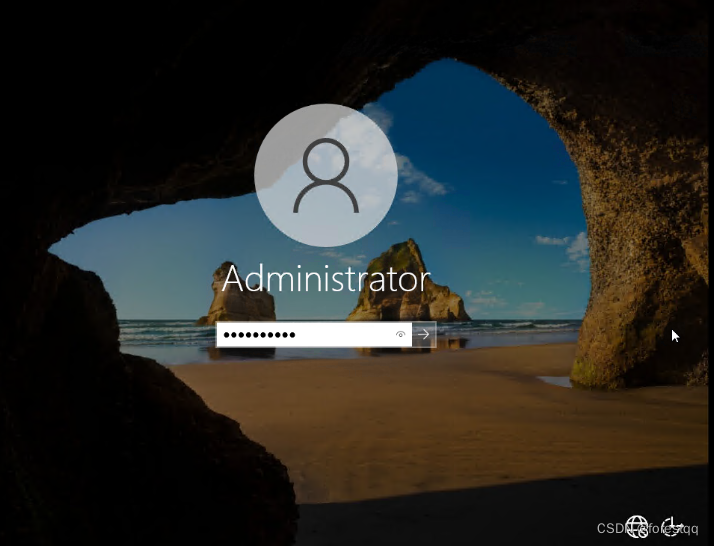
16、进入系统
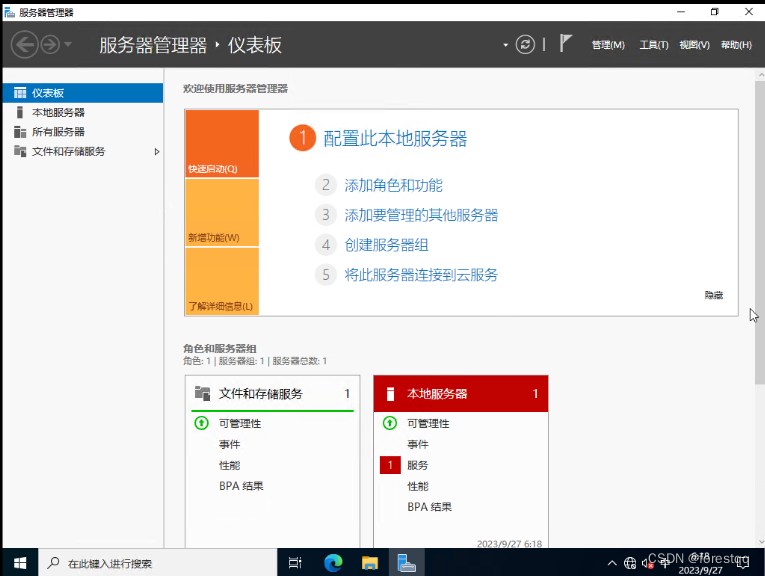 三、核对系统版本信息
三、核对系统版本信息
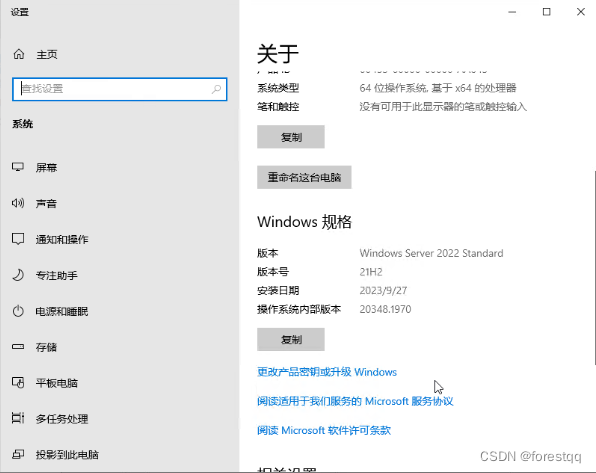
可以看到版本号20348.1970,至此 Windows server 2022(2023年9月 映像更新)安装完成。